Cet article est destiné aux administrateurs .
Aperçu
Les groupes et intitulés budgétisés sont des classifications internes pour vos postes. Vous pouvez ainsi aligner les postes créés dans le service Recrutement sur les intitulés de poste utilisés en interne. Ces intitulés internes sont appelés « Intitulés budgétisés » .
Remarque : les titres budgétisés n'apparaissent jamais en externe.
Par exemple:
- Peut-être que votre organisation embauche des stagiaires en ingénierie chaque automne.
- En interne , vous pourriez appeler ces postes SF-Engineering-Fall-Intern-2017 , mais en externe , vous souhaitez que ce poste s'appelle simplement Engineering Fall Intern .
Les groupes et titres budgétisés sont des champs reportables dans les analyses et les rapports de recrutement.
Comment configurer des titres budgétisés ?
Important : vous devez être administrateur pour effectuer cette tâche.
- Dans Recrutement , cliquez sur Admin , puis sur l’onglet Paramètres de l’entreprise .
- Dans le menu de gauche, cliquez sur « Groupes et titres budgétisés » . L'écran « Groupes et titres budgétisés » s'affiche.
- Dans le champ Ajouter des groupes et des titres budgétisés aux nouveaux travaux , cochez la case d'option à côté de l'option appropriée :
- Désactivé : utilisez cette option si vous ne souhaitez pas utiliser les titres budgétisés.
- Activé-Facultatif : utilisez cette option si vous souhaitez que l'attribution de titres budgétisés aux tâches soit facultative.
- Obligatoire : utilisez-le si vous souhaitez exiger que les nouveaux travaux se voient attribuer des titres budgétés.

4. Pour configurer vos groupes et titres budgétisés :
- Groupes budgétisés : il s’agit des dossiers contenant des titres budgétisés individuels.
- Tout d’abord, configurez les groupes budgétisés, puis imbriquez vos titres budgétisés dans les dossiers selon vos besoins.
- Une manière courante de configurer des groupes budgétisés est basée sur le département ou l'équipe.
Remarque : il existe actuellement une limite de 1 000 titres budgétisés et de 200 groupes budgétisés.
5. Pour trouver tous les postes nécessitant un titre budgété, en haut de la section « Groupes et titres budgétés » , le service Recrutement indique les postes qui n'ont pas été attribués à un groupe ni à un titre budgétés. Cliquez sur « Voir ces postes » pour les consulter. 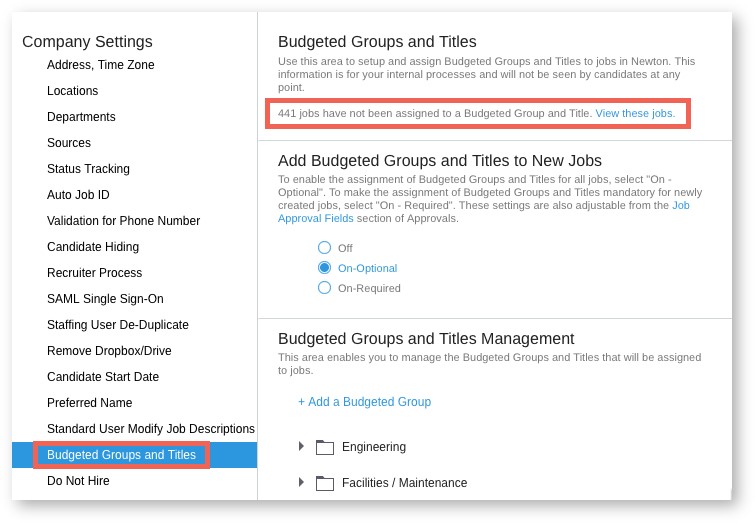
Comment choisir un titre budgété lors de la création ou de la demande d'un travail ?
Lorsque cette fonctionnalité est activée, l'écran Créer un travail inclut le champ Titre budgété .
Remarque : le champ peut être facultatif ou obligatoire , selon la façon dont vous le configurez.
- Dans Recrutement , sur l'écran Créer un poste , cliquez sur Choisir un titre budgété . La fenêtre contextuelle « Titre budgété » s'affiche.
- Cochez la case d'option à côté du titre budgété approprié, puis cliquez sur Enregistrer pour associer le travail à ce titre budgété.

Conseil de pro : vous pouvez également créer de nouveaux groupes et titres budgétisés à la volée en cliquant sur Créer un titre dans l'invite de sélection du titre budgétisé .
Que se passe-t-il si j’utilise la fonction d’approbation de travail ?
- Si vous utilisez l'option Approbation de poste, les demandeurs peuvent sélectionner un titre budgété dans le formulaire de demande, comme ils le feraient pour n'importe quel champ de niveau de poste. Configurez cette option dans Admin > Approbations > Champs d'approbation de poste .
- Si votre organisation choisit de demander aux demandeurs d'emploi de sélectionner un titre budgété , ce titre peut toujours être ajusté par l'administrateur RH qui active le poste après approbation.
Comment modifier un titre budgété pour des groupes existants ?
Dans Recrutement , sur l' écran d'informations du poste , cliquez sur le champ Titre budgété , sélectionnez un titre, puis cliquez sur Enregistrer .
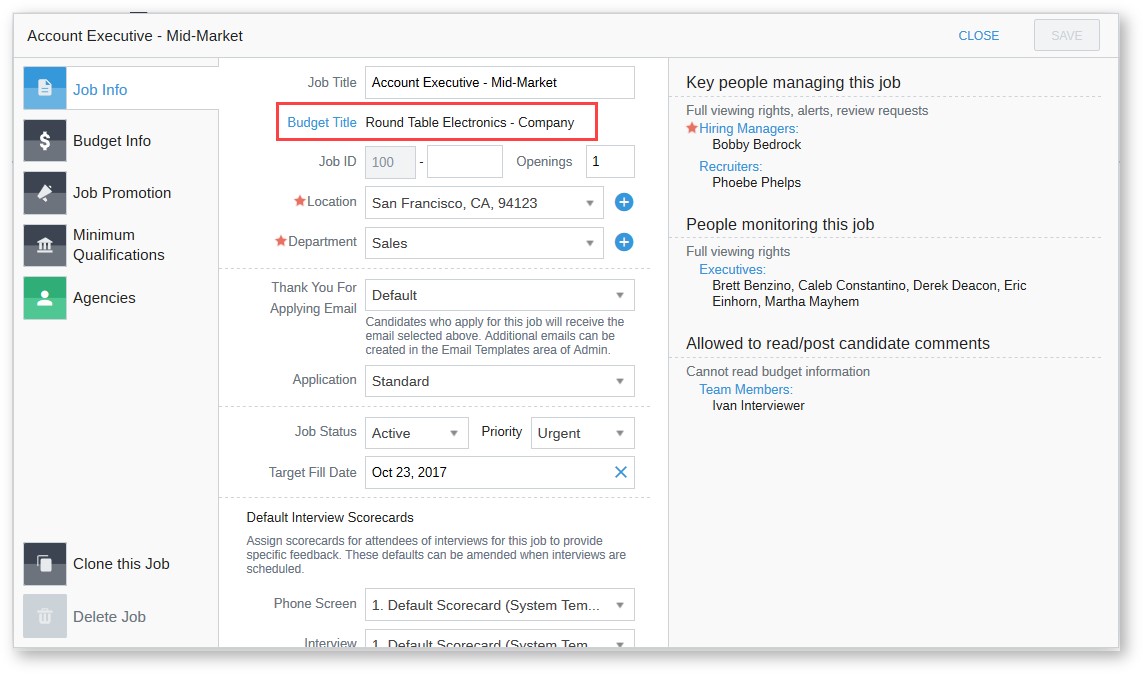
896 views 0 likes